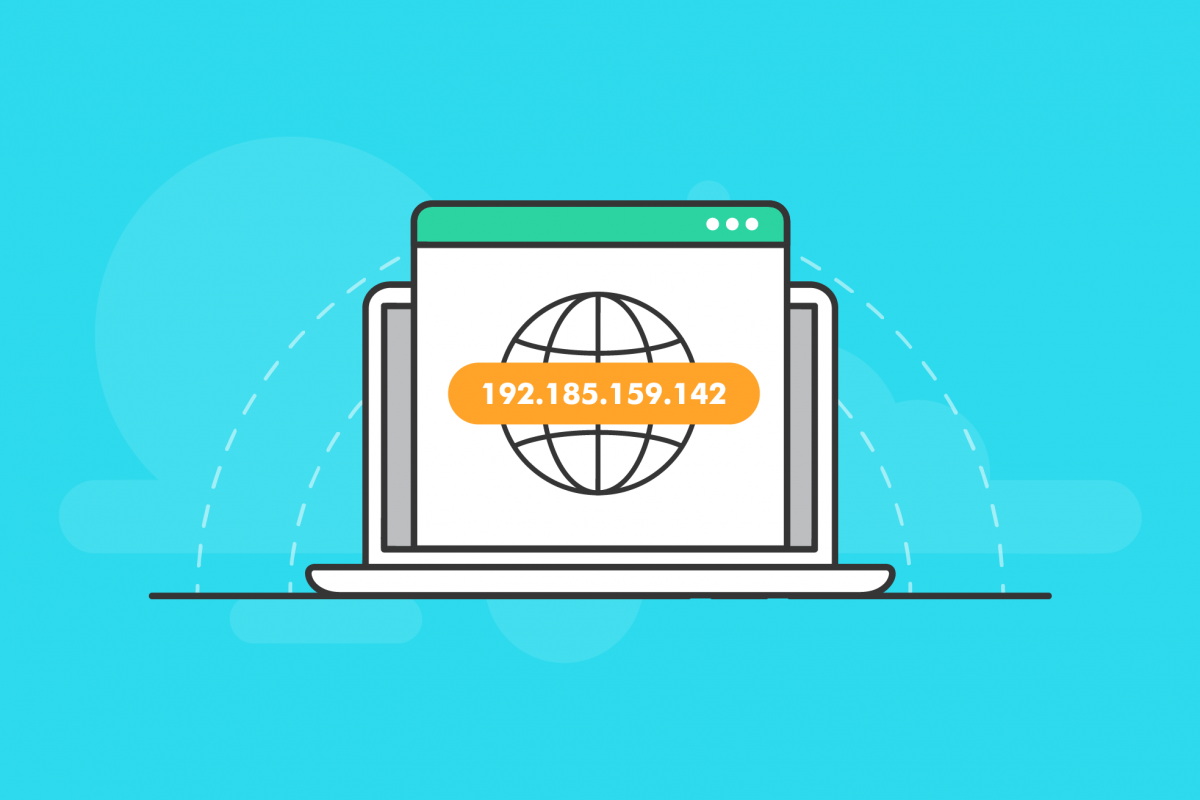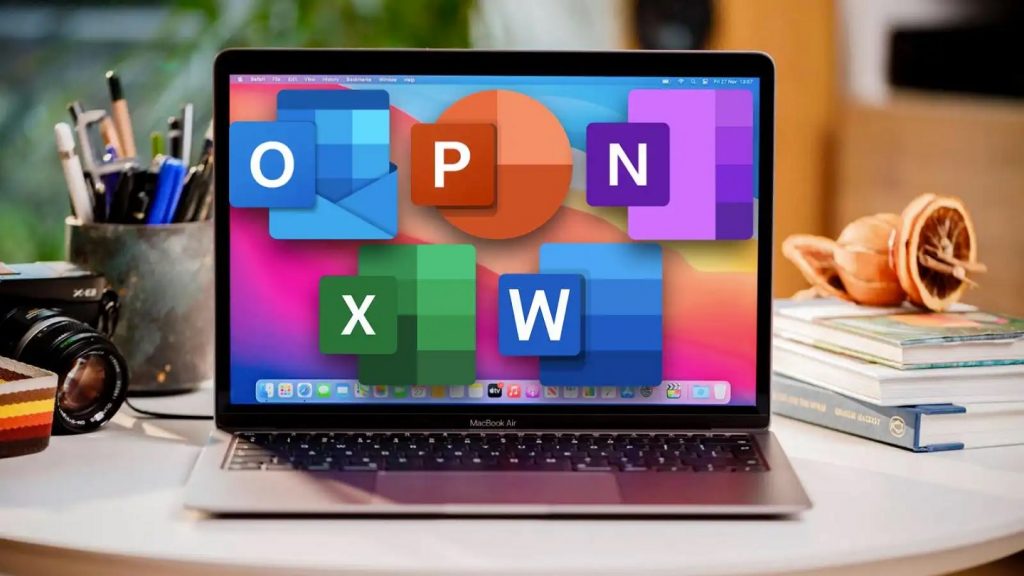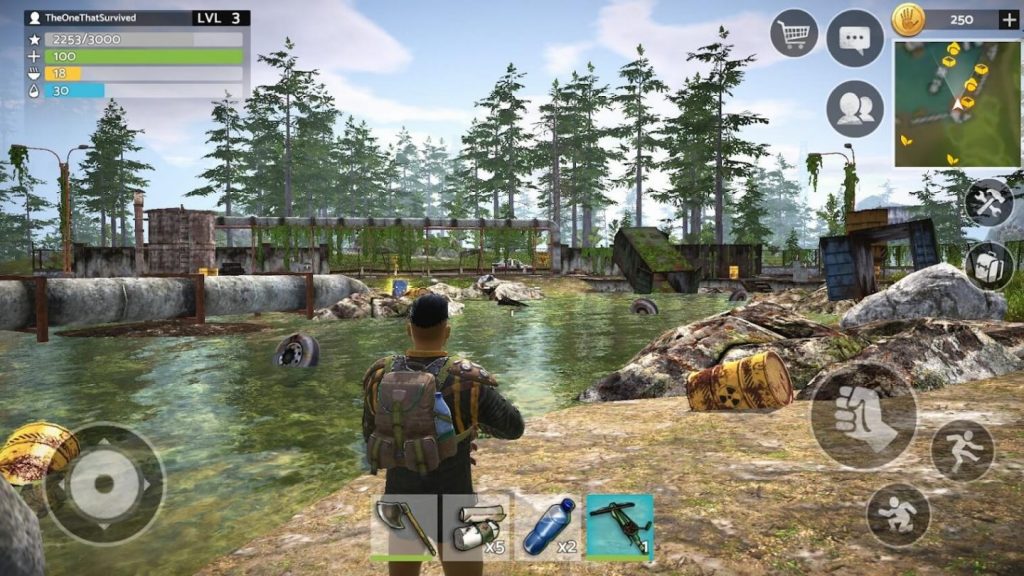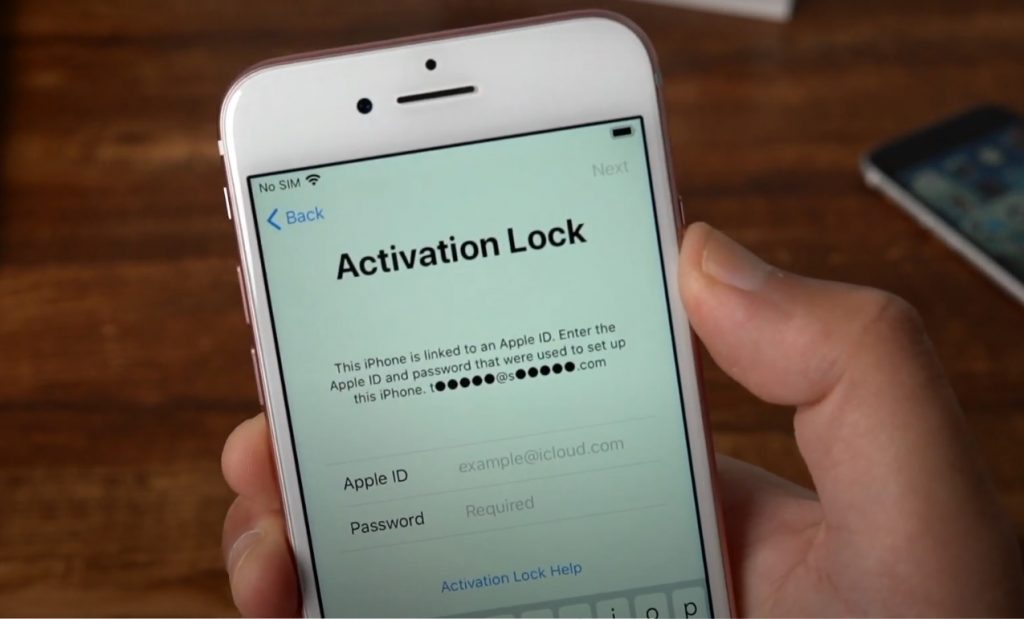Kamu mulai khawatir dengan privasi datamu? Terutama identitasmu di internet, yaitu IP address. Lantas apa itu IP address? Dan bagaimana cara melihat IP address kita? Simak penjelasan lengkapnya berikut ini!
Apa itu IP Address?
IP-address merujuk pada Internet Protocol Address ialah serangkaian angka unik yang diberikan oleh ISP (Internet Service Provider) kepada sebuah perangkat dalam suatu jaringan.
Hal itu berfungsi layaknya sebuah alamat yang membantu agar perangkat tersebut dapat terhubung dengan koneksi tertentu dan dapat diidentifikasi.
1. Bagaimana Sebuah IP Address Bekerja?
- Perangkat kamu akan secara tidak langsung terhubung dengan internet melalui sebuah jaringan (Baik itu dari ISP dalam konteks mobile maupun suatu router dalam konteks WiFi)
- Maka ISP (Internet Service Provider) akan memberikan kamu sebuah IP-address
- Sehingga semua aktivitas akan melalui ISP, dan segala informasi akan ditautkan pada IP-address tersebut
- iP-address dapat berubah bila:
- Ada perubahan secara langsung dari ISP, umumnya terkait kerusakan ataupun error tertentu dalam sebuah jaringan
- Bila perangkatmu terhubung dengan jaringan lain, selain jaringan sebelumnya
- Pada perangkat, kamu menggunakan layanan VPN, Proxy dan servis serupa
2. Apa Saja Kategori IP Address Saat Ini?
- IPv4, merujuk pada alamat dengan rangkaian sepanjang 32 bits
- IPv4 Classs A, alamat dengan rentang 1.0.0.1 hingga 123.255.255.254
- IPv4 Classs B, alamat dengan rentang 128.1.0.1 hingga 191.255.255.254
- IPv4 Classs C, alamat dengan rentang 192.0.1.1 hingga 223.255.254.254
- IPv4 Classs D, alamat dengan rentang 224.0.0.0 hingga 239.255.255.255
- IPv4 Classs E, alamat dengan rentang 240.0.0.0 hingga 254.255.255.254
- IPv6, merujuk pada alamat dengan rangkaian sepanjang 128 bits
Cara Melihat IP Address Di Semua Perangkat
Saat ini, aktivitas menjelajah internet bisa dijangkau melalui banyak perangkat. Adapun setiap jenis perangkat, memiliki cara melihat IP address masing-masing. Lantas bagaimana caranya?
1. Pada Perangkat Windows
- Click kanan pada logo Windows yang ada pada bagian pojok bawah kiri dari layarmu
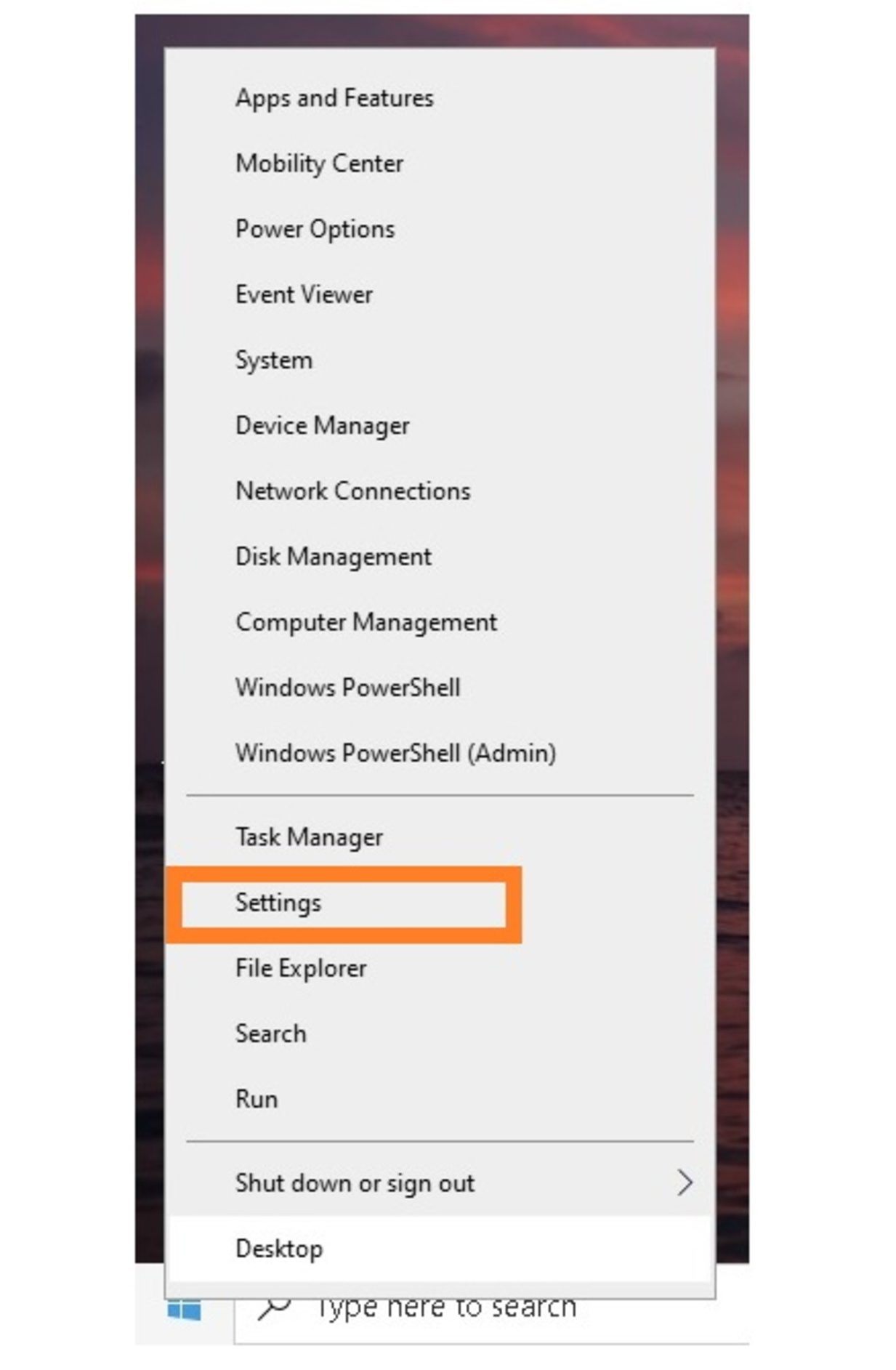
- Kemudian ketuk menu Settings, lanjutkan dengan ketuk menu Network & Internet
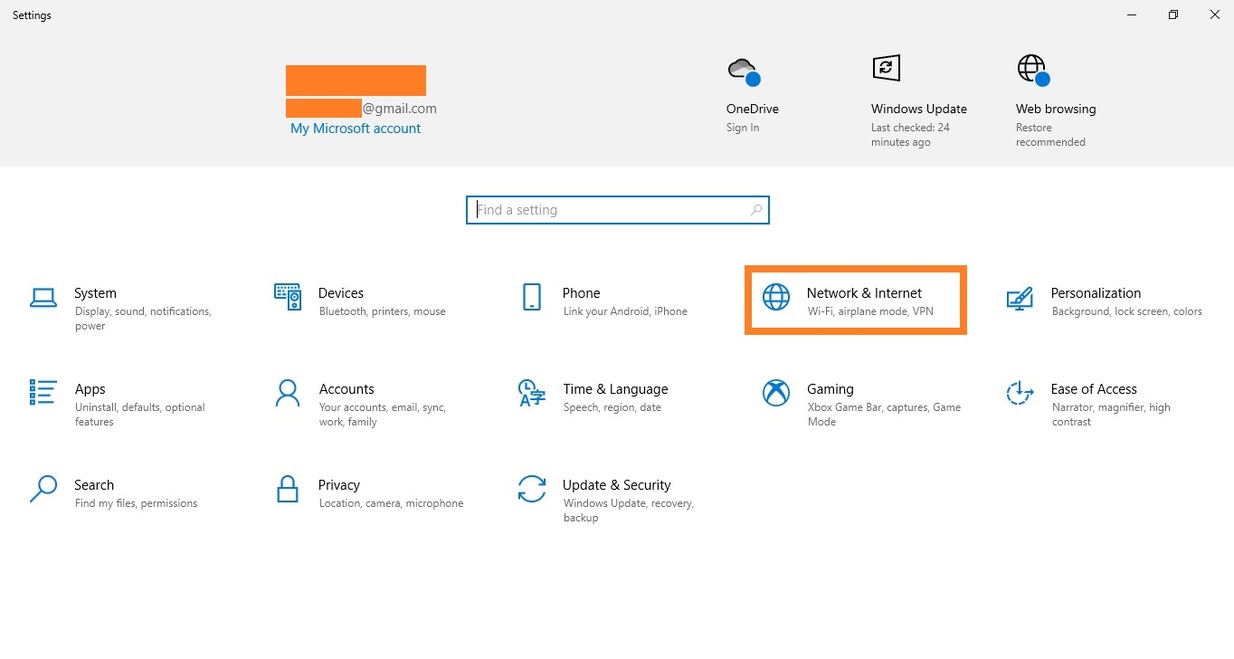
- Lanjutkan dengan ketuk menu Ethernet
- Maka akan tampak Status jaringan internet yang saat ini kamu gunakan, lalu ketuk pilihan Properties
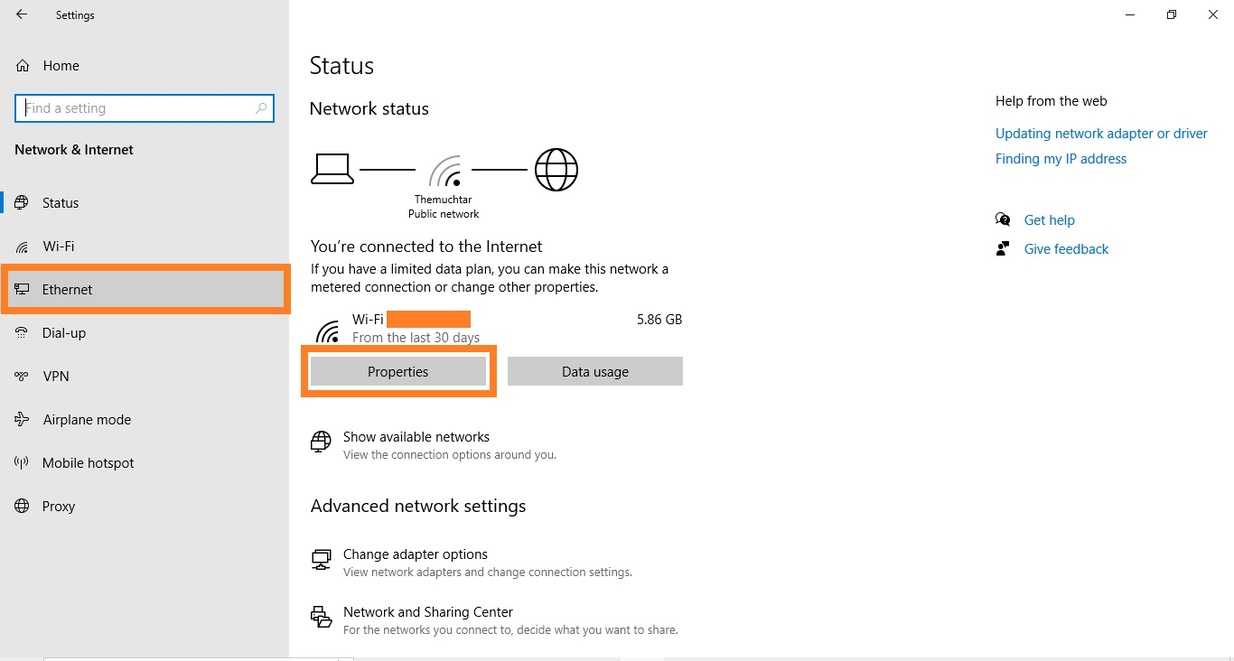
- Maka IP-address milikmu akan muncul pada bagian IPv4
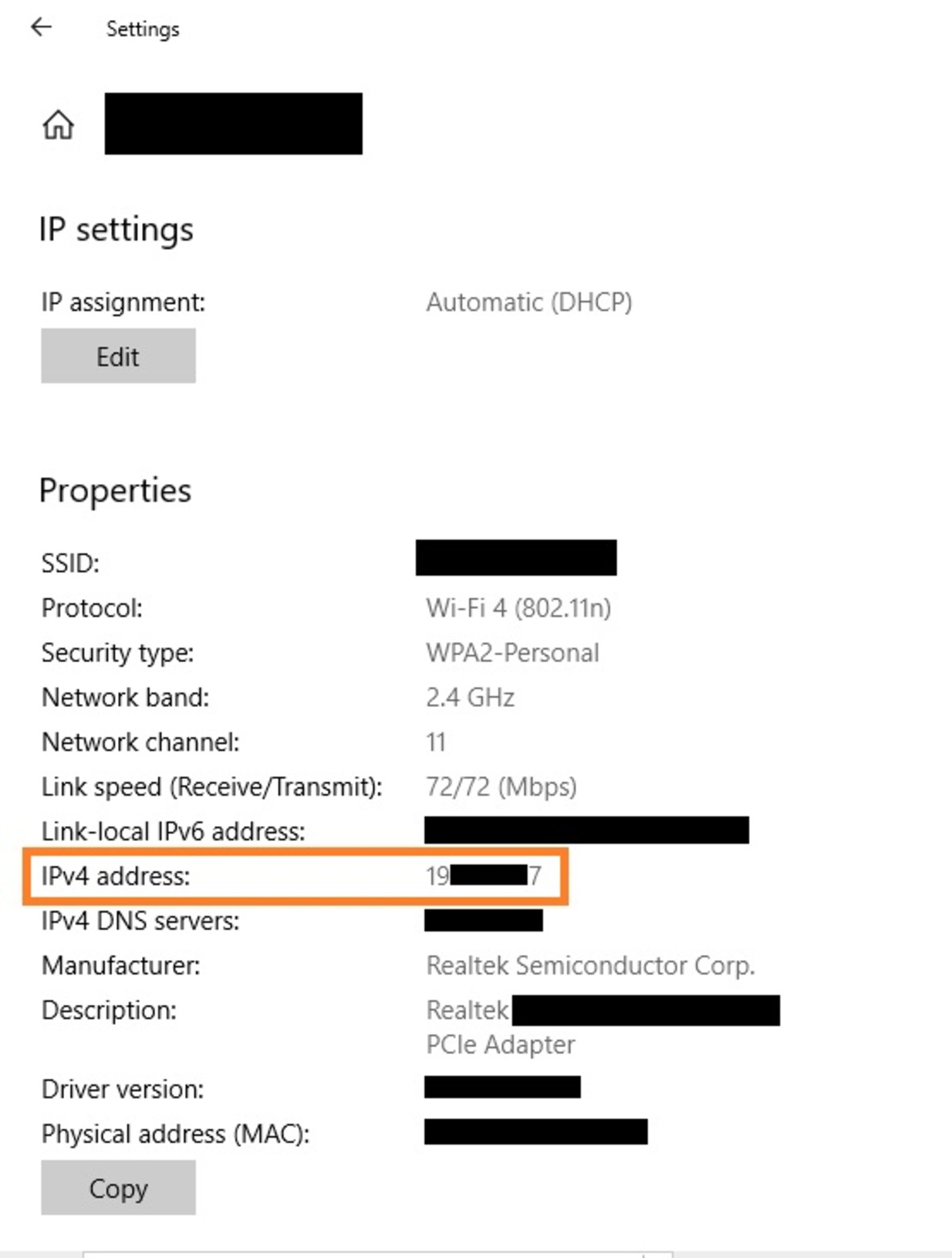
- Disclaimer: Cara berikut merujuk pada perangkat dengan sistim operasiWindows 10
2. Pada Perangkat macOS
Pencarian macOS Manual
- Akses Apple Menu kemudian lanjutkan dengan ketuk menu System Preferences
- Pada bagian menu View, ketuk menu Network
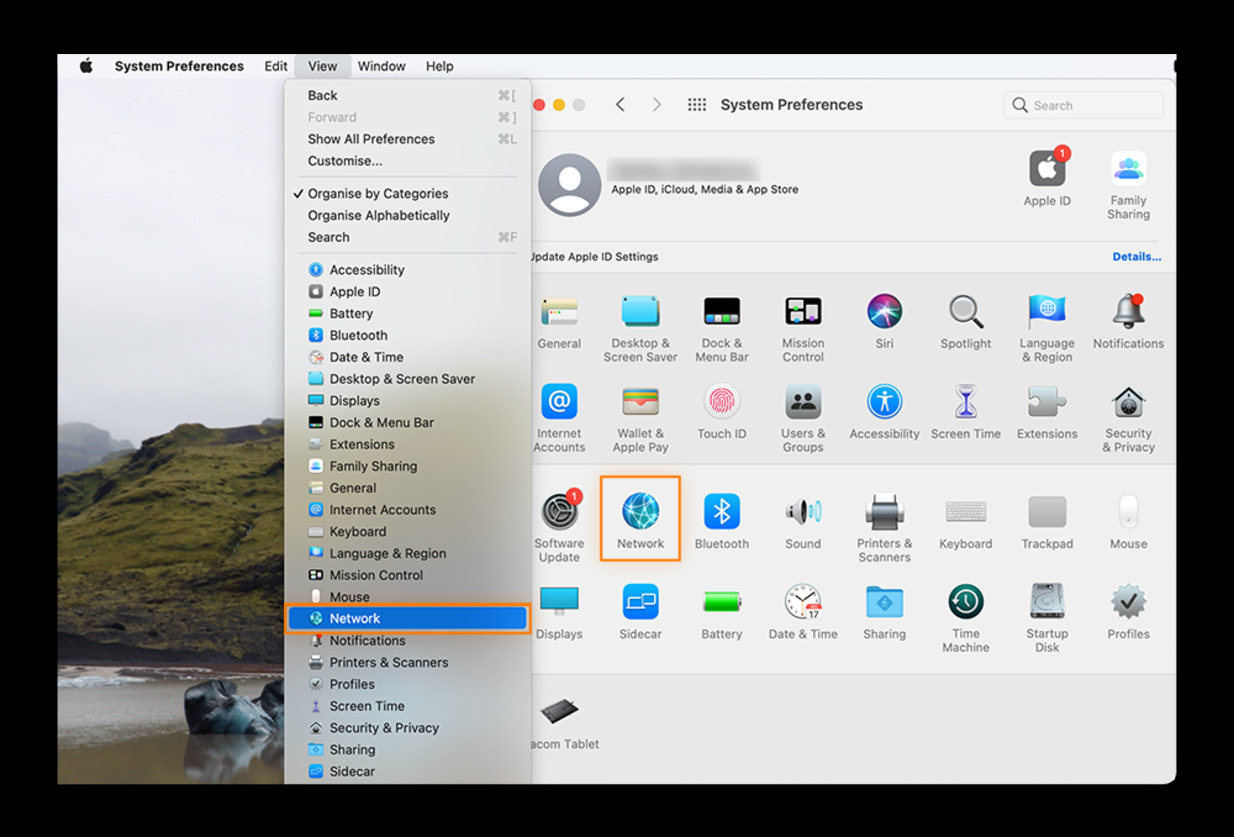
- Tentukanlah jaringan mana yang ingin kamu identifikasi saat ini, ketuk pilihan Network yang memiliki logo seperti bentuk Bumi
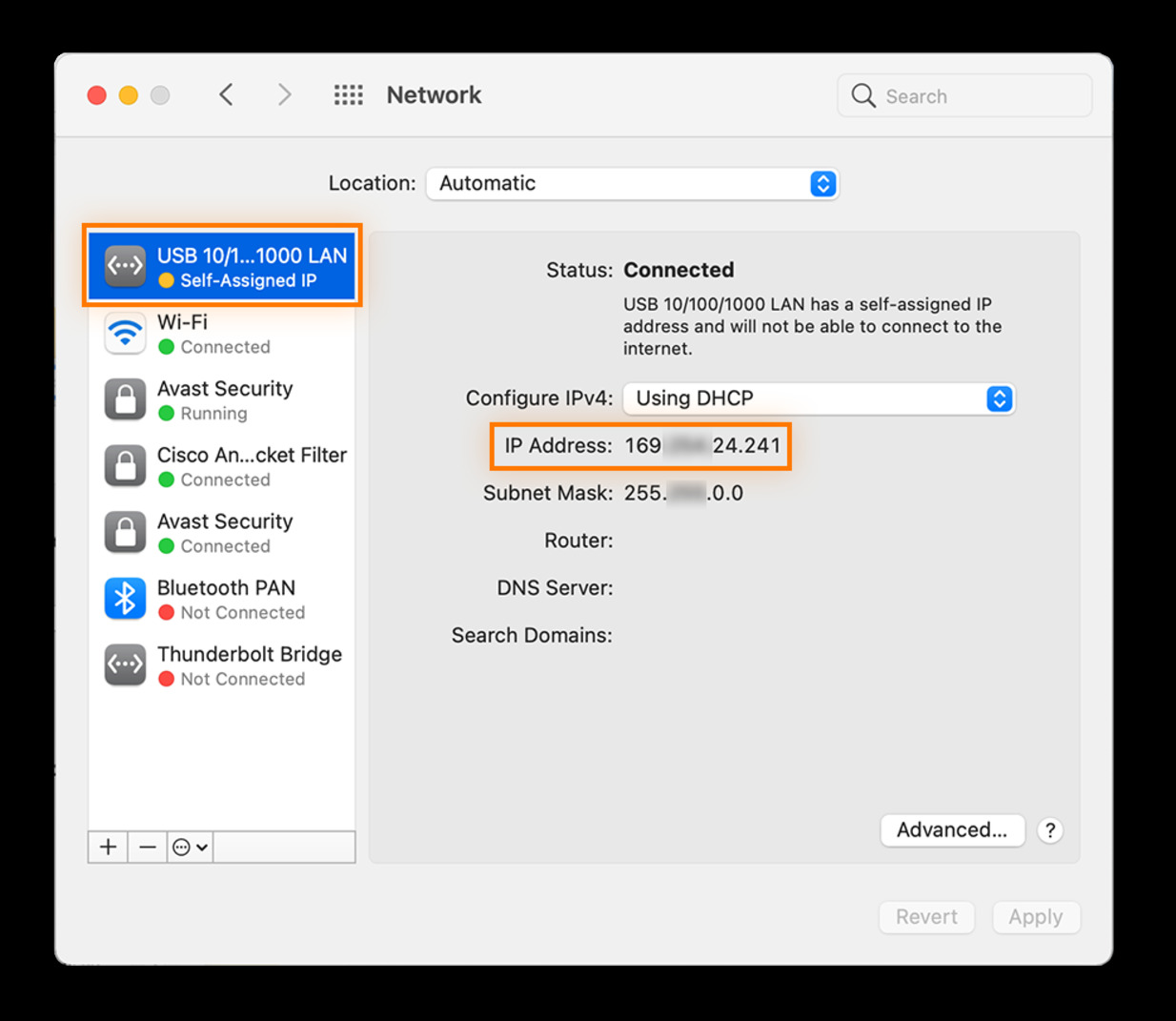
- Maka akan tampak IP-address kamu di bagian bawah Configure IPv4
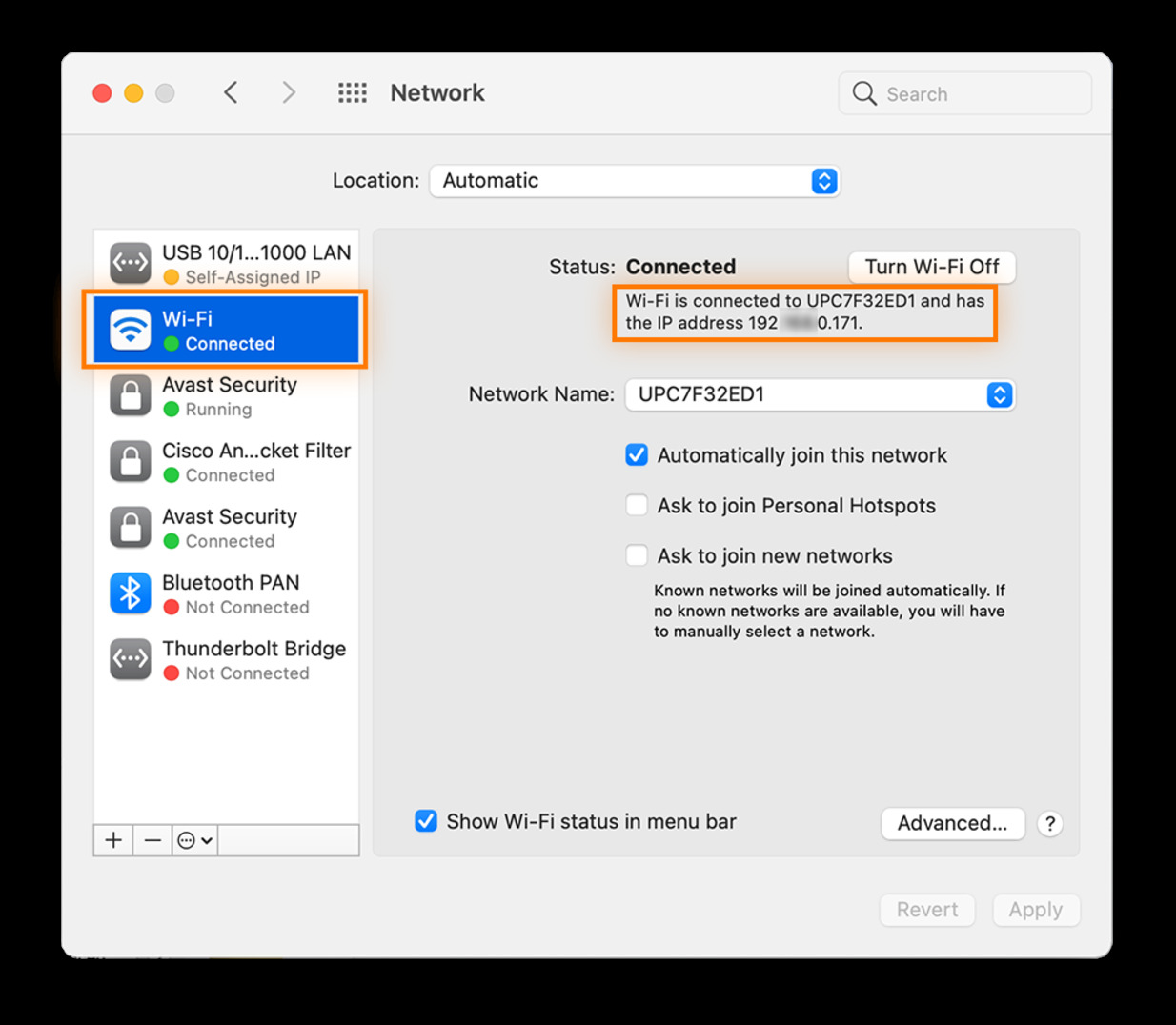
Pencarian (Local) IP-address Dengan macOS Terminal
- Akses macOS Terminal dengan click logo Launchpad pada Dock
- Pada menu Application ketuk pilihan Utilities
- Untuk koneksi Ethernet, gunakan command berupa: ipconfig getifaddr en1
- Untuk koneksi WiFi, gunakan command berupa: ipconfig getifaddr en0
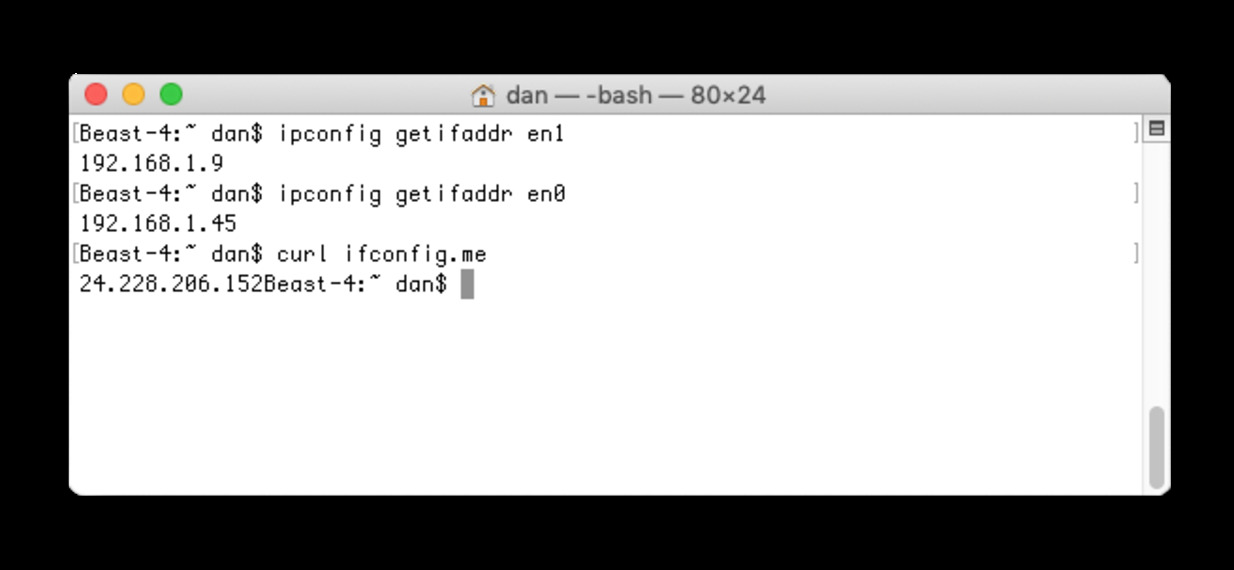
- Lanjutkan dengan gunakan command berupa: curl ifconfig.me
3. Pada Perangkat Android
- Akses menu Settings, kemudian lanjutkan dengan ketuk menu About Phone
- Lalu lanjut dengan ketuk pilihan Status Information
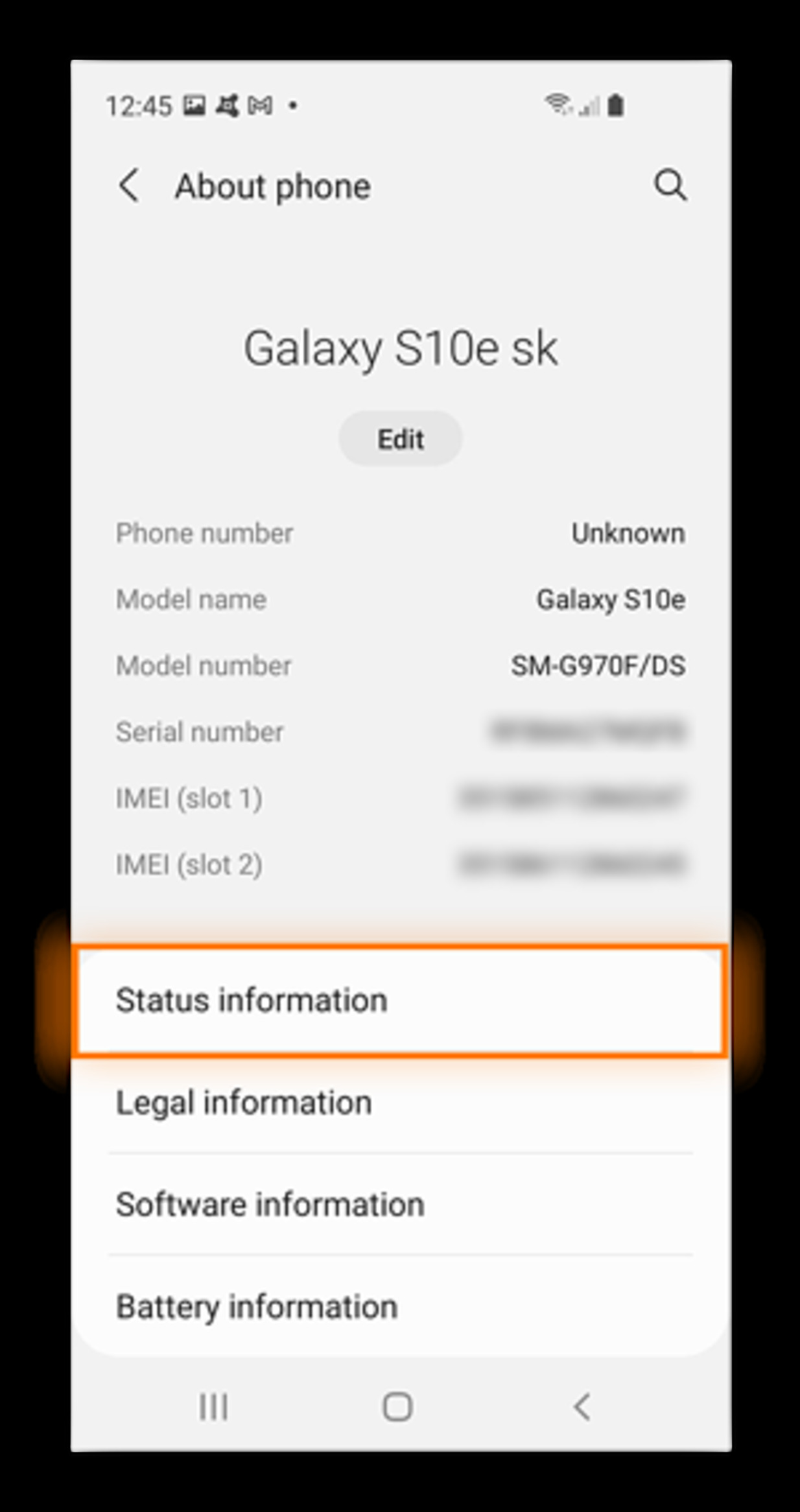
- Kamu akan menemukan dua IP-address baik itu IPv4 dan IPv6
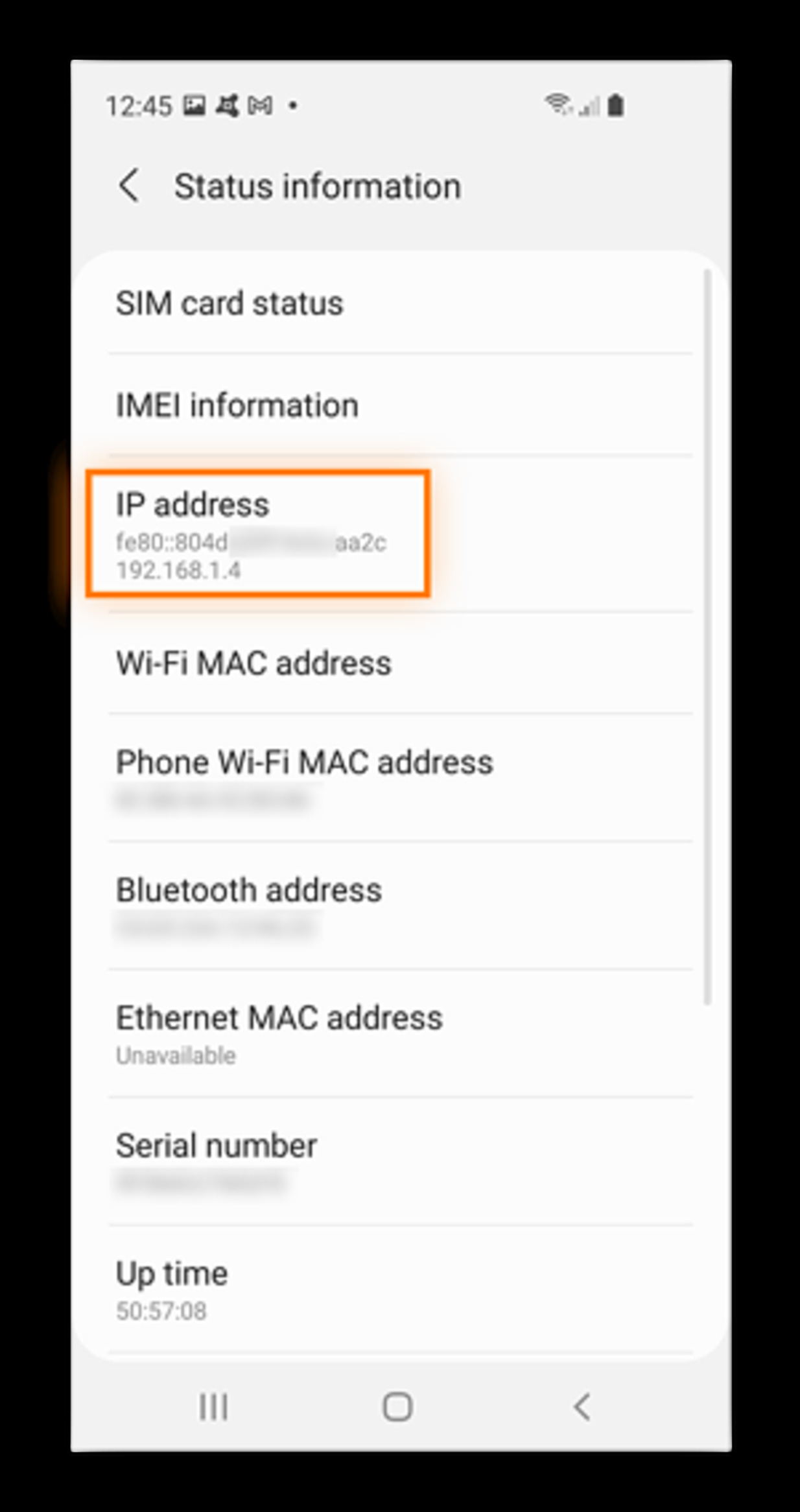
- Disclaimer: Cara berikut merujuk pada perangkat Samsung Galaxy S10e (Android Pie)
4. Pada Perangkat iOS
- Akses menu Settings
- Kemudian ketuk menu WiFi Connection yang saat ini terhubung dengan perangkatmu
- Di sebelah logo WiFi tersebut, ketuk logo tanda seru (info)
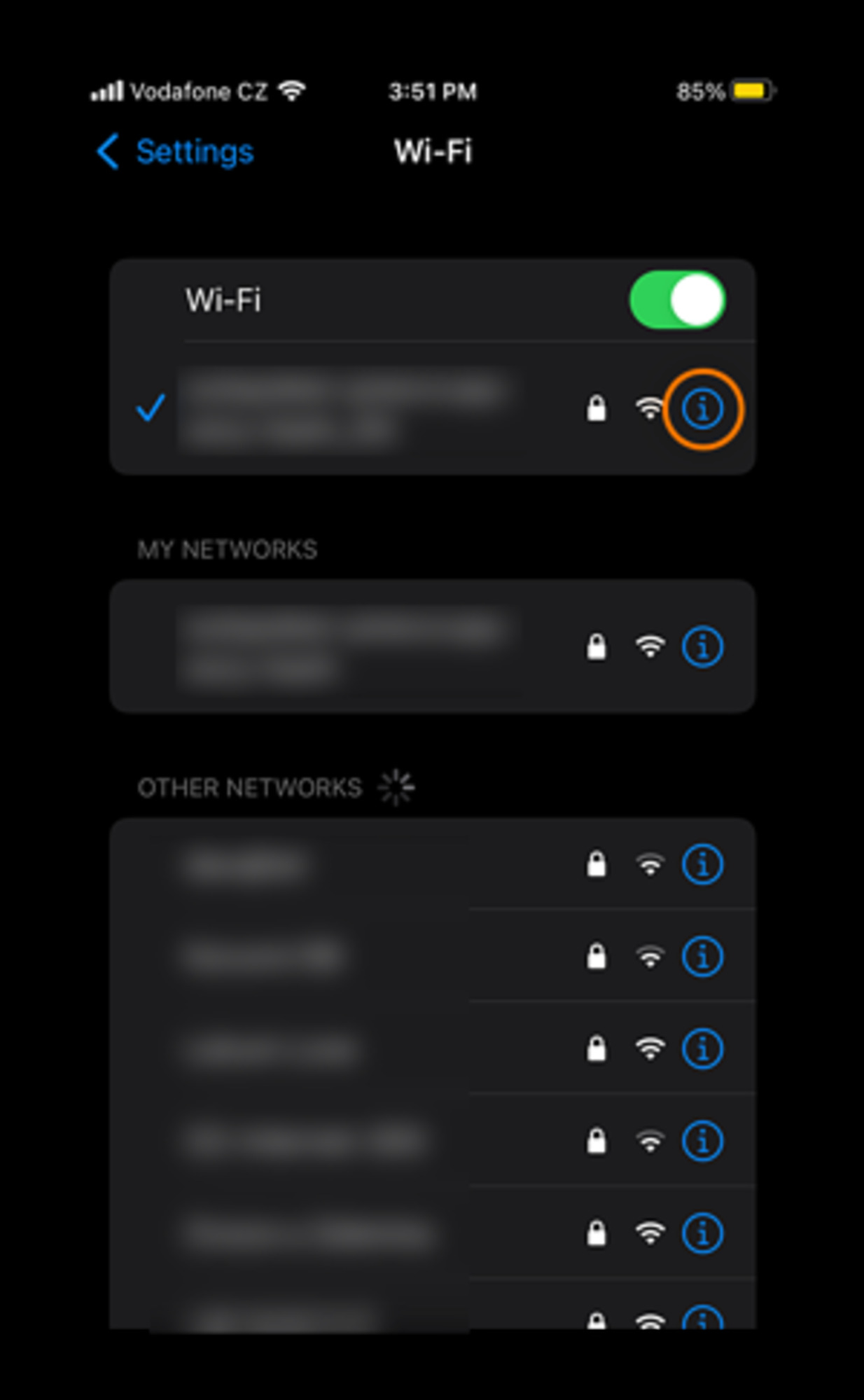
- Maka akan tampak IP-address kamu di bagian bawah Configure IP
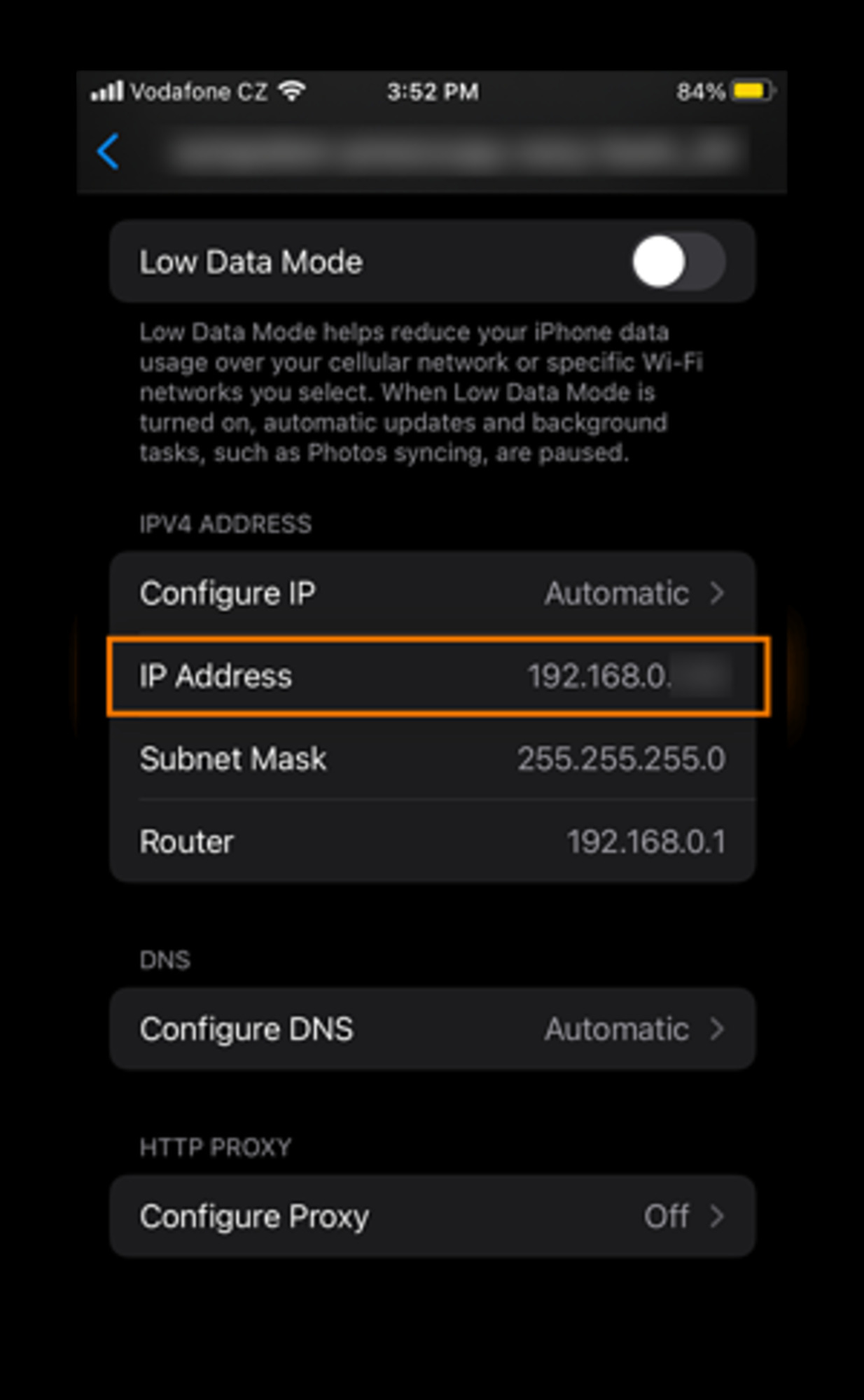
Cara Melihat IP Address Publik
Tahukah kamu Google memfasilitasi kamu, bila kamu ingin mengetahui IP-address mu saat ini. Google menelusuri-mu dari koneksi yang terhubung denganmu saat ini, bisa pula dari aktivas terakhir yang kamu lakukan melalui Google atau saat menjelajah ke suatu web.
Terkadang, Google juga mengidentifikasi-mu dari tempat yang kamu labeli, dan tentunya untuk identifikasi yang paling lengkap jelas berasal dari Device yang kamu gunakan. Maka, cara melihat IP address kamu dengan Google cukup dengan menuliskan:
- What is my IP address
- How to find my IP address
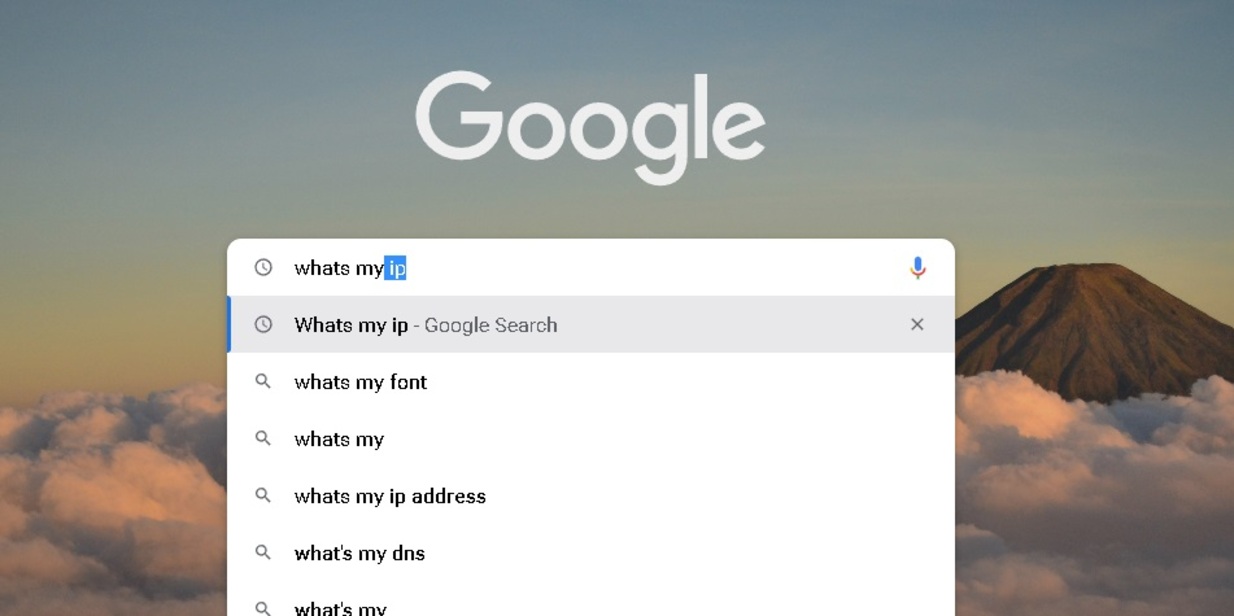
- Maka akan muncul tampilan berikut ini:
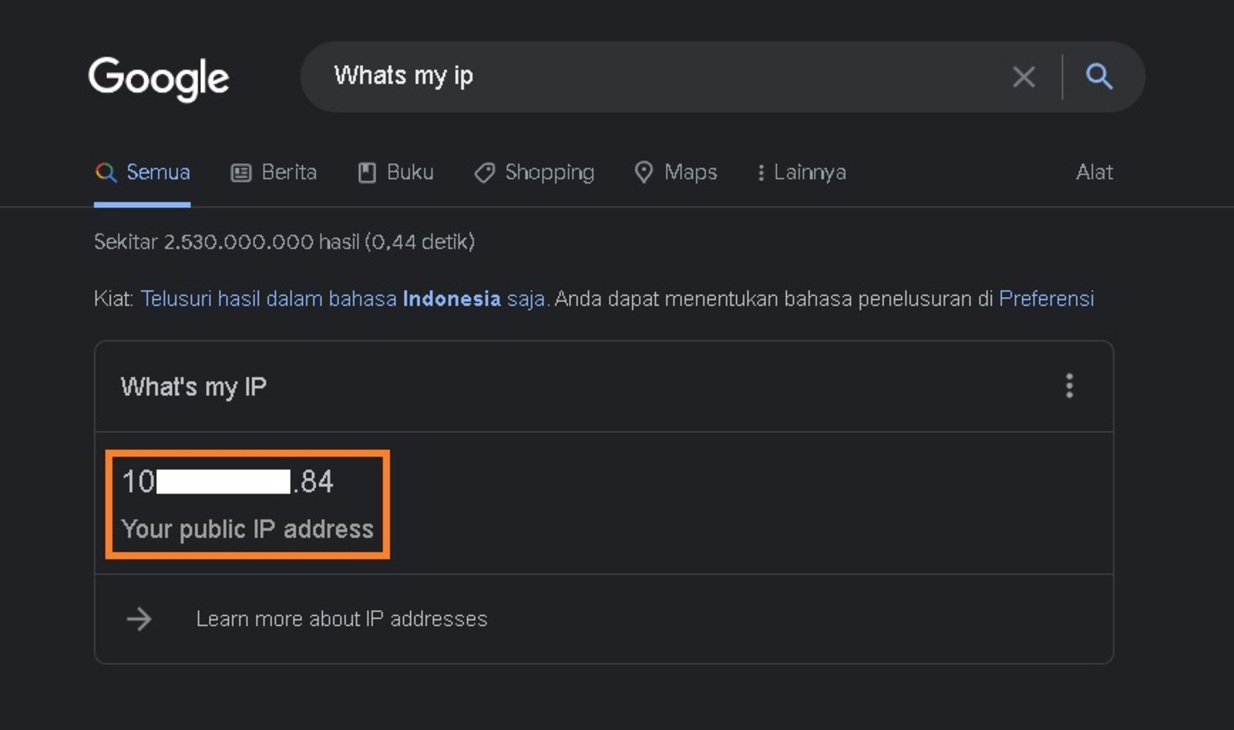
Penutup
Demikianlah rangkuman tentang cara melihat IP address di beragam perangkat, baik perangkat mobile maupun desktop. Tentunya hal ini sangat krusial saat ini, karena IP-address ialah identitas digital kita saat berselancar di internet, yang sekarang begitu rentan dicuri datanya.
Nah! Untuk memaksimalkan aktivitas kamu saat browsing dan menggunakan internet, kamu bisa tingkatkan keamanan jaringan kamu dengan menggunakan VPN Mantap!
Selain karena VPN Mantap itu GRATIS dan juga AMAN! Kamu juga bisa akses beragam server di banyak kota dan negara di seluruh dunia! Sehingga privasi kamu aman! Bahkan kamu juga bisa membuka situs yang diblokir oleh Pemerintah lho!
Jadi, kamu jangan berhenti memproteksi dirimu sebatas tahu cara melihat IP address saja! Langsung gunakan VPN Mantap sekarang juga! Untuk informasi lebih lengkap kunjungi Home8care.com atau click link di bawah ini!